
发布时间:2021-06-29 13: 33: 37
在日常工作当中,很多时候为了方便快捷往往会把一些重要的事项或者是开会内容用录音的形式记录下来。但是当后期需要这些资料的时候又要反复收听语音文件。如何能够快速的将录音文件转换为文字内容?一款数字音频编辑软件—GoldWave软件便可以解决困扰。
今天跟随小编来具体了解一下是如何使用GoldWave将录音文件转换为文字的。
一、语音文件录制
第一步,打开GoldWave中文版软件,点击指引栏中的红色图标键—“录制”,代表创建一个新的文件夹或开始录音(或按快捷键F9)。
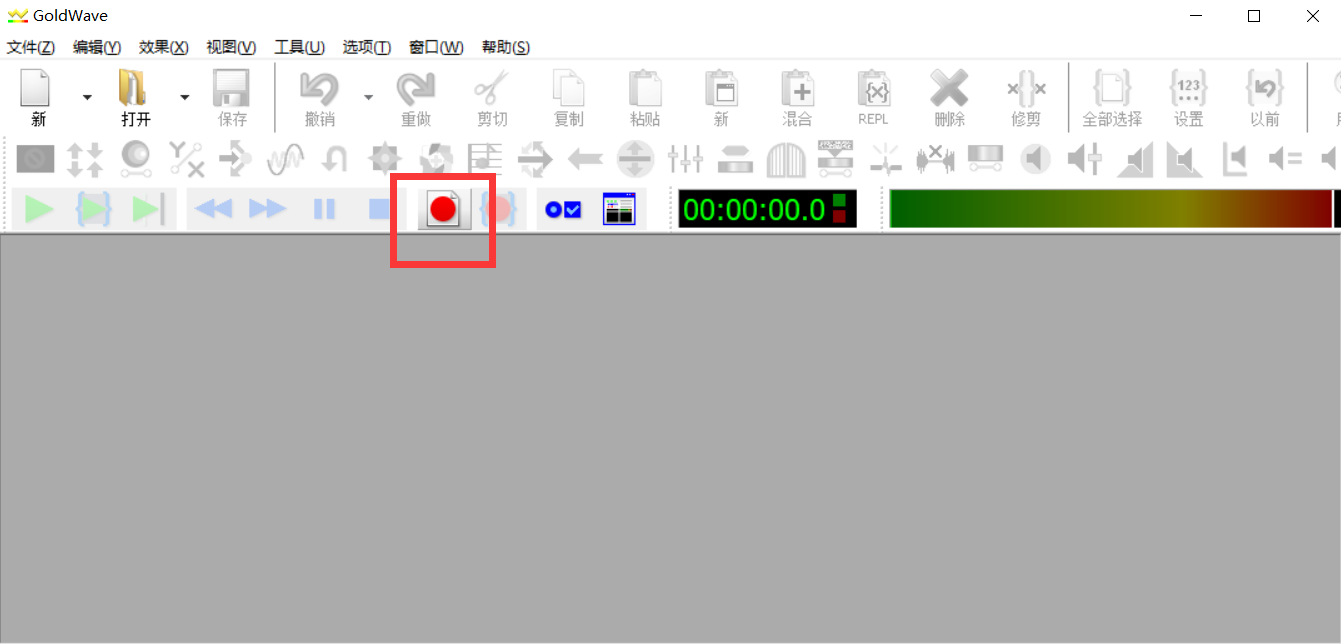
第二步,当点击“录制”后,页面会出现持续时间的选择框。其中包括录音时间的长短。一般来说,GoldWave软件录音时间一般只有1分钟—24小时不等,录音时间可根据需要录音内容时间来决定。

第三步,确定好录音时间后,点击OK键,开始录制。
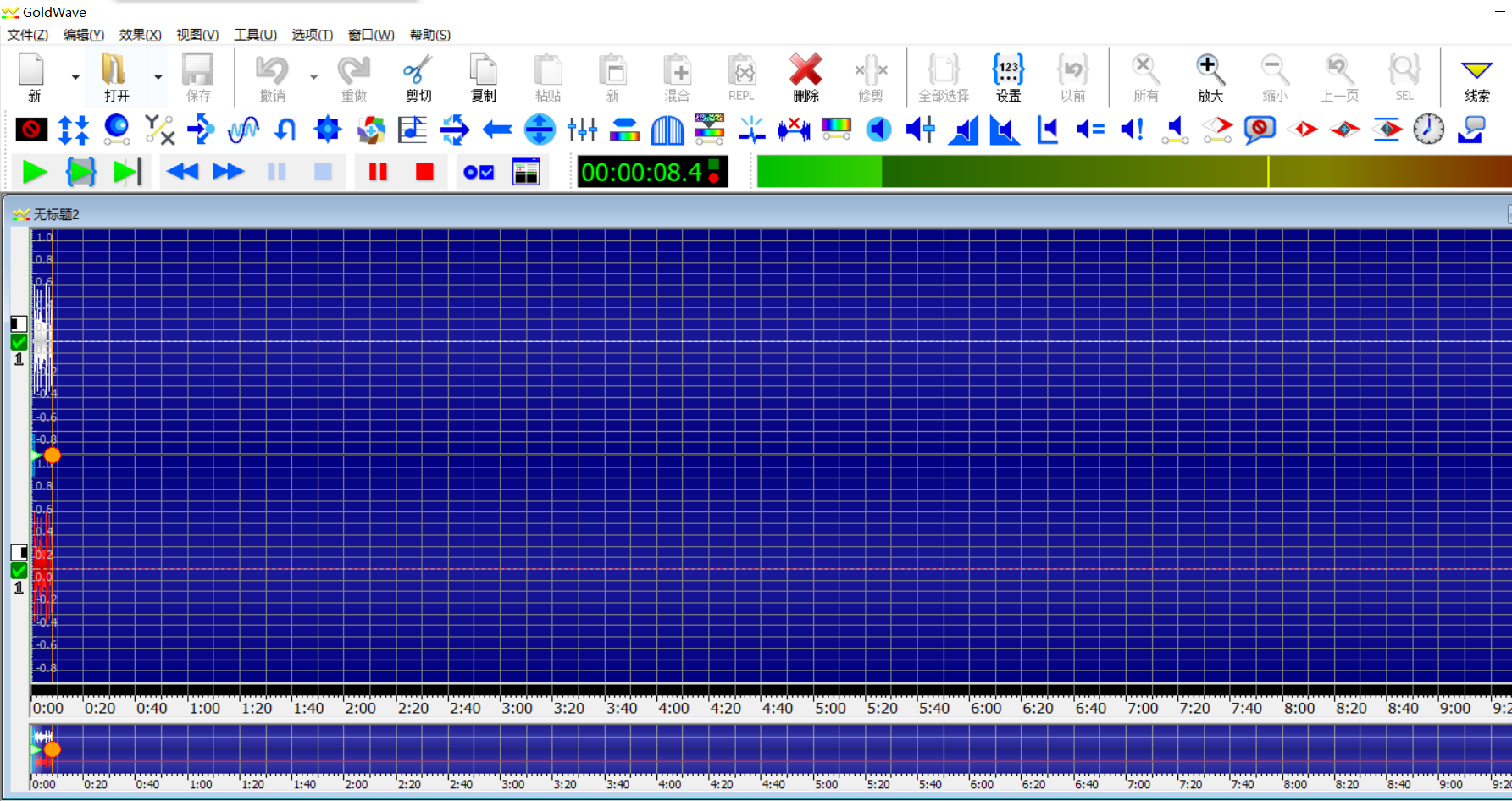
第四步,当完成语音录制后,点击红色“停止”键(或使用快捷键Ctrl+F8),即可停止录音。
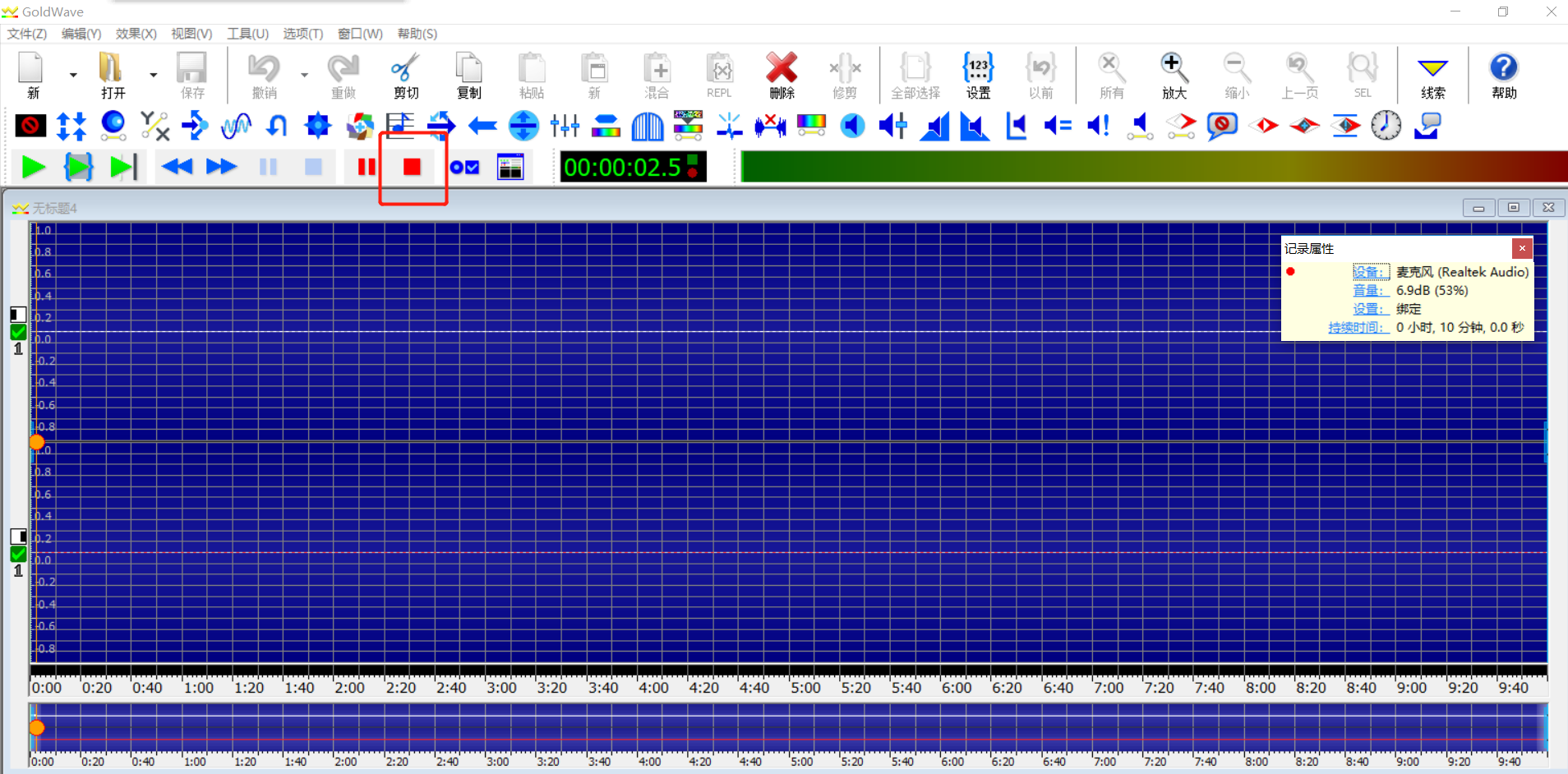
第一步,在GoldWave软件上方菜单栏中,点击“工具”,选择“语音转换器”。
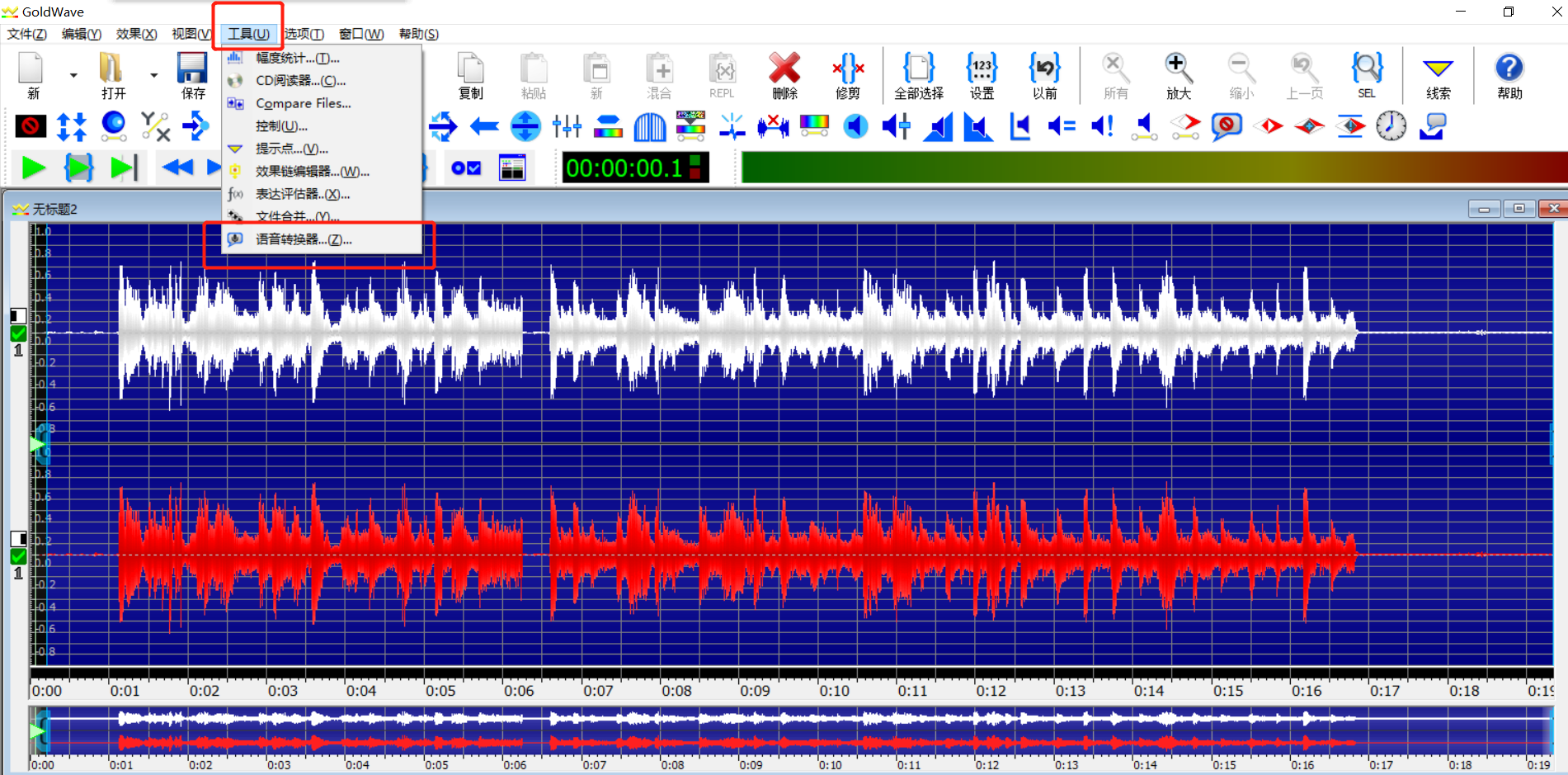
第二步,在点击“语音转换器”后,随即会出现对话框选择“听写”。
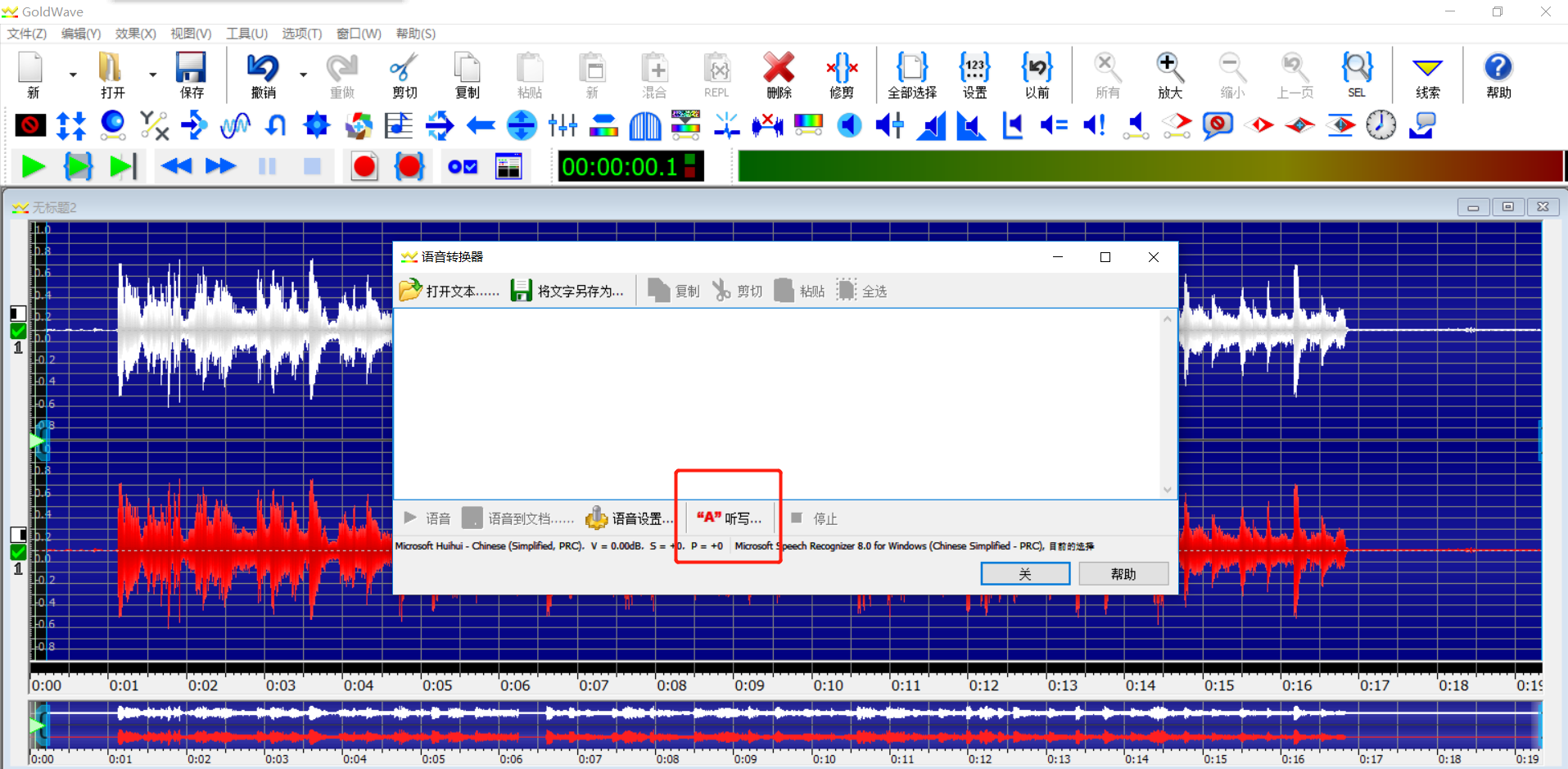
第三步,在听写设置中,点击“目前的选择”。
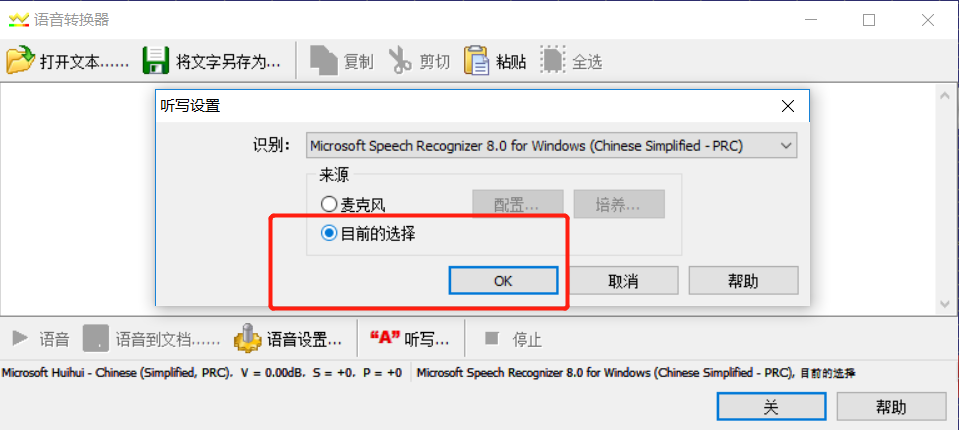
第四步,通过GoldWave软件完成语音文件的文字转换。
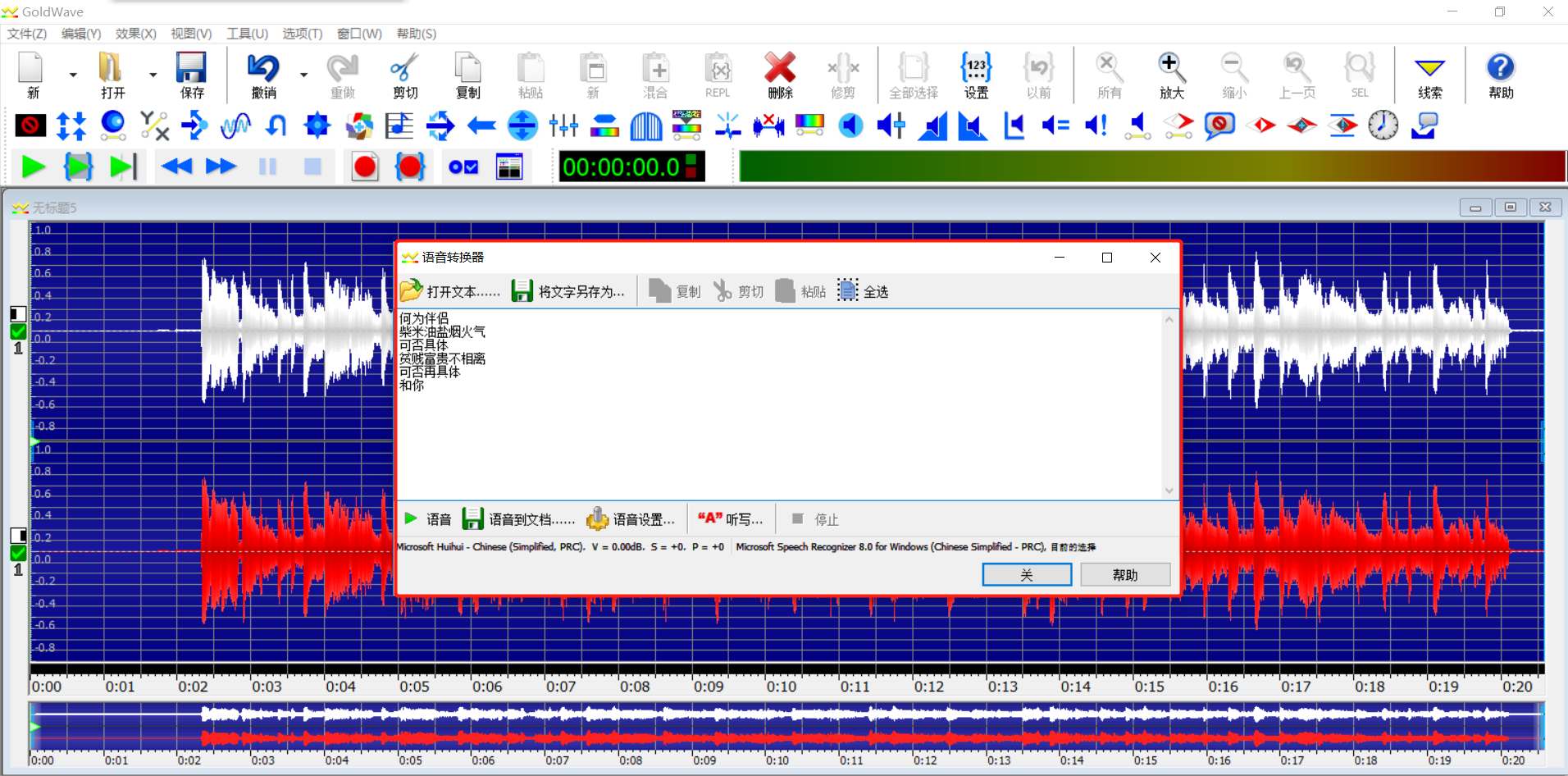
从以上步骤中我们不难看出,使用GoldWave软件就能非常简单容易的将语音转换为文字,只需要打开语音转换器内“听写设置”,选择“目前选择”可直接转换导入与录制音频的内容。
关于GoldWave软件的实用功能还有很多,真的是一款功能齐全的专业音频编辑软件。如果你也心动的话,赶紧去下载GoldWave中文版吧。
作者:灵易子
展开阅读全文
︾